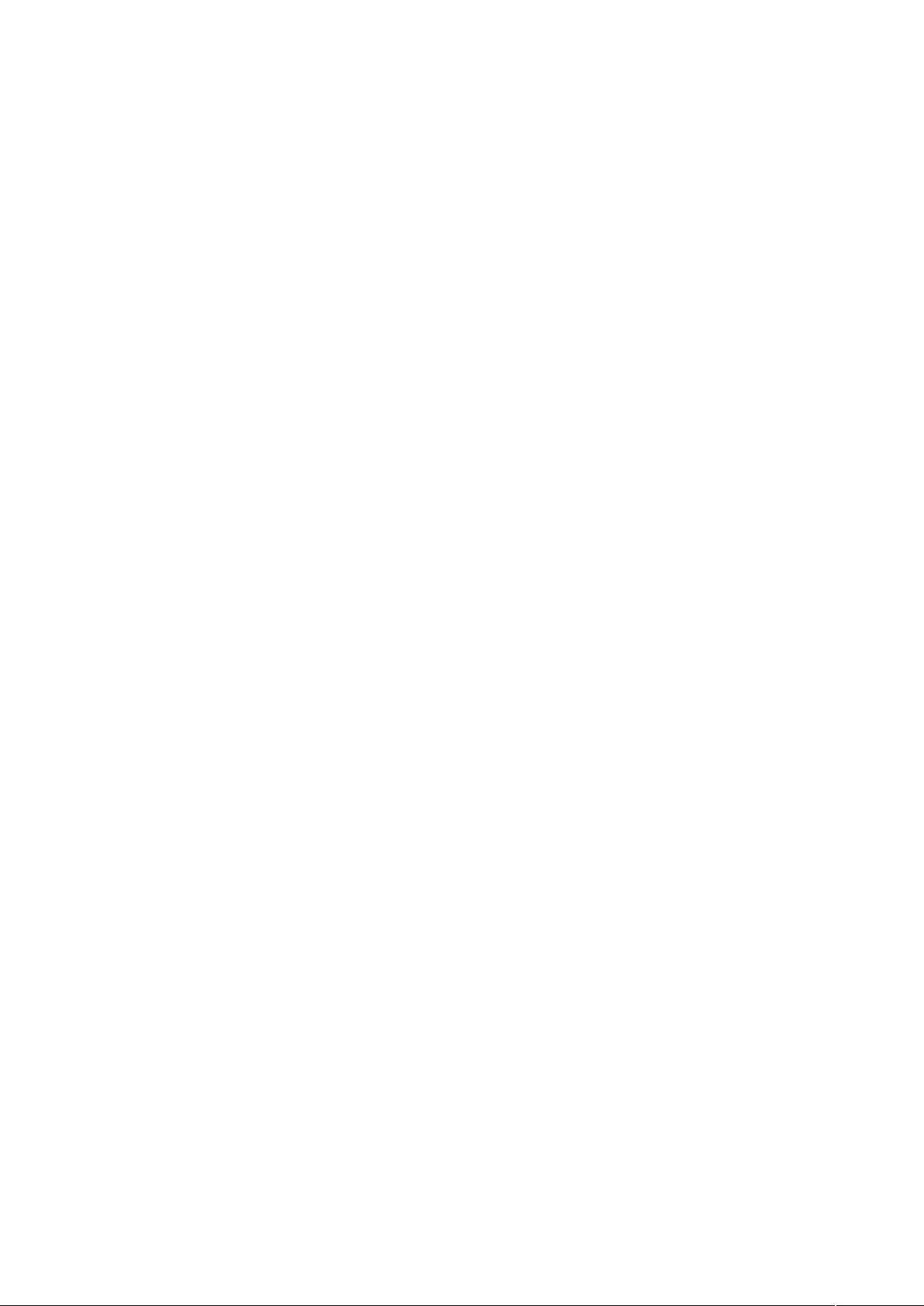CodeBlocks深度指南:项目管理与编辑器特性详解
下载需积分: 50 | DOC格式 | 75KB |
更新于2024-07-19
| 71 浏览量 | 举报
CodeBlocks是一款流行的开源集成开发环境(IDE),专为C/C++编程设计,提供了丰富的功能和直观的用户界面。本文将详细介绍CodeBlocks的项目管理和代码编辑器的使用,帮助开发者更好地理解和利用这款工具。
首先,我们来看CodeBlocks的项目管理。其核心组件是管理窗口,分为Project视图和Symbols视图。Project视图类似于Visual Studio的解决方案资源管理器,它显示所有当前打开的项目及其包含的源文件,如.c和.cpp文件,以及与之相关的头文件(.h或.hpp)。通过[File->Project]菜单,用户可以创建新的工程,并通过上下文菜单[Add files]方便地添加或管理文件,CodeBlocks会智能地将文件归类到虚拟的文件夹中,如Sources和ASMSources,分别存放C/C++源文件和汇编源文件。
Symbols视图则展示了项目的符号信息,如类、函数和变量,这对于调试和代码查找非常有用。这有助于开发者快速定位和理解项目结构。
代码编辑器是CodeBlocks的核心部分,具备代码折叠功能,能够节省屏幕空间,同时支持关键字高亮显示,提高代码阅读效率。编辑器还显示了打开的文件列表,以及光标位置、行号和列号,方便开发者跟踪代码行。此外,编辑器还区分插入和覆盖模式,以及文件的状态(是否已修改)和权限(如只读)。
CodeSnippets功能允许用户自定义常用的代码片段和文件链接,便于快速插入代码或访问相关文件。通过[View->CodeSnippets]菜单,开发者可以轻松查看和管理这些预设代码片段。
日志和其他功能区用于输出调试信息、查询结果等,是调试过程中不可或缺的部分。状态栏则提供了实时的信息反馈,如当前文件的路径、编码类型、光标位置以及文件的编辑状态和权限。
个性化配置是CodeBlocks的一大亮点,用户可以根据自己的喜好调整界面设置,优化开发体验。项目管理功能强大且灵活,能够满足不同规模和复杂度的项目需求。
总结来说,CodeBlocks的使用注重于提供直观的项目管理工具和高效的代码编辑环境,通过细致的文档说明,用户可以迅速掌握并充分利用这款IDE进行C/C++编程。无论是文件管理、代码编辑还是代码组织,CodeBlocks都展现了其作为专业级开发工具的实用性和易用性。
相关推荐








lxb17778101770
- 粉丝: 0
最新资源
- Visio模具库:思科、DELL与多种网络设备图形
- Android Studio中SQLite数据存储与删除操作示例
- 西门子通过TFTP协议下载罗杰康交换机系统RC-TFTP-1.16.1.zip
- C#单元测试实践指南
- 基于GB标准的免费公差配合查询工具介绍
- WEBscan网站安全扫描工具使用教程
- Android书籍翻页动画与渐进渐出效果实现
- PLSQLDeveloper 7.14 安装与代码实战指南
- 解决XP远程桌面多用户支持的termsrv.dll补丁
- Farmhand: 探索Clojure后台作业的强大库
- Linux下简易的MJPEG流媒体服务器streameye解析
- 全面解析移动行业网关开发:CMPP协议及接口指南
- VESC电机驱动器的ROS接口详解
- 一步到位:Eclipse Web集成开发与Apache Tomcat配置
- 全面解析XSS漏洞扫描工具与防护策略
- cobudget-landing:Git版本控制与项目部署教程